Windows環境でGoogle Chrome Webブラウザのグループポリシーを使用する方法については、こちらをお読みください。
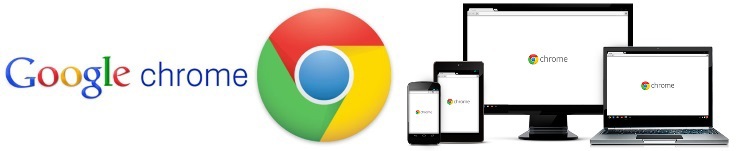
Chrome for Workのセットアップページで、Googleがセットアップガイドを投稿しました。私は次の項目を強調しました。
Chromeのインストール
グループポリシーなどでchromeをインストールする場合、またはmsiパッケージが必要な場合は、 こちらからmsiパッケージをダウンロードする必要があります 。
実践に示されているように、アプリケーション起動制御ポリシーが実装されていない場合、ユーザーは自分でchromeブラウザーをインストールします。この場合、ブラウザーディストリビューションはユーザープロファイルにインストールされます。
テンプレートのインストール
Google Chromeのテンプレートとドキュメントの.zipファイルをダウンロードします 。
アーカイブには、ADM / ADMXテンプレートとサンプルがregファイルの形式で含まれています。
グループポリシーテンプレートの詳細については、 こちらをご覧ください 。
ADMXテンプレートは、ドメインの中央リポジトリにコピーする必要があります。
これは、フォルダーCのドメインコントローラーにあるDFSボールです:\ Windows \ SYSVOL \ sysvol \「ドメインのFQDN」\ Policies \ PolicyDefinitions \
ネットワークを介して、リポジトリは\\ "ドメインのFQDN" \ policies \ PolicyDefinitions \で利用できます
PolicyDefinitionsフォルダーがない場合は、自分でフォルダーを作成します。
すべてを正しく行った場合、新しいポリシーを作成すると、新しいGoogleセクションが作成されます。
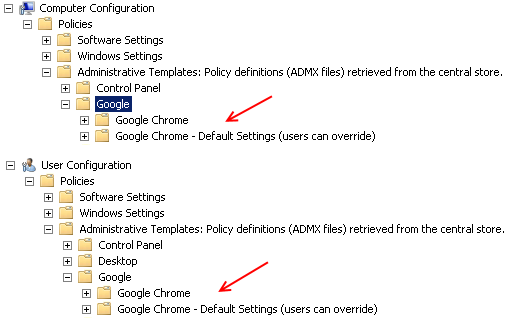
自動更新
ここから管理用テンプレートをダウンロードできます。ADMテンプレートのみが利用可能です。
テンプレートをポリシーに追加すると、新しいセクションが表示され、更新期間を選択したり、自動更新を無効にしたりできます。

政治家
私はグーグルでWindows EnterpriseでのGoogle Chromeの展開とセキュリティ保護に関するすばらしいガイドを見つけました。これは米国国家安全保障局の非常に役立つドキュメントです。
グーグル自身が書いているように、カスタマイズのための100以上のルールがあります。
まず、ローカルキャッシュのサイズとその場所を設定することをお勧めします。
1-ディスクキャッシュディレクトリの設定:値を「$ {local_app_data} \ Google \ Chrome \ User Data」に設定します
2-ディスクキャッシュサイズをバイト単位で設定:キャッシュ値をバイト単位で設定
3-Google Chrome Frameユーザーデータディレクトリの設定:値を「$ {local_app_data} \ Google \ Chrome \ User Data」に設定します
4-メディアディスクキャッシュサイズをバイト単位で設定:キャッシュ値をバイト単位で設定
5-ユーザーデータディレクトリの設定:値を「$ {roaming_app_data} \ Google \ Chrome \ User Data」に設定します
変数{local_app_data}および{roaming_app_data}に注意してください。これらは、ユーザープロファイル内のフォルダー「\%username%\ AppData \ Local」および「\%username%\ AppData \ Roaming」です。
6-管理ブックマーク:このオプションを使用すると、ブックマークの独自のコレクションを作成できます
例:
[{"名前": "Google"、 "url": "google.com"}、{"name": "Yandex"、 "url": "Yandex.com"}、{"name": "Bing"、 「URL」:「bing.com」}]
結果:

ポリシーのリストについては、chrome://ポリシー/ページをブラウザで開きます。
プラグインのポリシー
許可されていないすべてのものが禁止されているポリシーを使用することを好みます。
7-無効なプラグインのリストを指定します:すべてのプラグインを無効にするには*を設定します
8-有効なプラグインのリストを指定:選択したプラグインを有効にします
* Java *
*フラッシュ*
* Adobe Acrobat *
* Microsoft Office *
* Silverlight *
* VMware *
* Chrome PDFビューアー*
* RealPlayer *
* QuickTime *
プラグインのリストについては、chrome:// plugins / pageをブラウザで開きます。
拡張機能とアプリケーションのポリシー
プラグインの場合のように、許可されていないものはすべてオフにします。
9-拡張機能インストールのブラックリストを設定します:すべての拡張機能を無効にするには*を設定します
拡張機能またはChromeアプリケーションをインストールしようとすると、エラーのある次のウィンドウが表示されます。

[拡張機能インストールホワイトリストの構成]および[強制インストールされた拡張機能のリストの構成]オプションを使用すると、インストールを許可したり、必要な拡張機能をインストールしたりできます。
インストールされた拡張機能のリストを取得するには、ブラウザーでchrome:// extensions /およびchrome:// apps /アプリケーションのリストのページを開きます。
実験オプション
実験的なオプションにアクセスするには、chrome:// flags / pageを開く必要があります。
注意! これらの実験的な機能は、いつでも変更されたり、動作を停止したり、消えたりする場合があります。 アクティベーションの結果について保証するものではありません。さらに、ブラウザがクラッシュする可能性があります。 ブラウザはすべてのデータを削除する可能性があり、データのセキュリティとプライバシーは予期しない方法で侵害される可能性があります。 1人のユーザーが選択した実験的な機能は、コンピューター上のブラウザーのすべてのユーザーに対して有効になります。 注意してください。
「ページをMHTML形式で保存」オプションを1つだけ使用して、ページをWebアーカイブ形式で保存します。
Google Chromeの実装プラクティス
NSAマニュアルからの多くの推奨事項を使用しました。
拡張機能と「ウェブストア」へのアクセスを無効にした後、いくつかのユーザーはお気に入りのスキンがないことについて不満を述べました。
ターミナルサーバーws2008R2では、youtube Webサイトの音が遅くなります。ws2012の場合、このような問題はありません。
自動更新は設定されませんでした。
推奨事項
記事を書いた後、私はこのトピックに関するビデオに出会いました、私は見ることをお勧めします:
ChromeをWindowsドメインに展開する方法
グループポリシーを使用してChromeを管理する
Chromeのレガシーブラウザサポートの構成